конспект. Практическая работа «Создание векторных графических изображений. Создание векторных графических изображений в ms word
 Скачать 474.6 Kb. Скачать 474.6 Kb.
|
|
Практическая работа № 14 Тема: Создание векторных графических изображений в MS Word Цель: Освоение основных приемов работы по созданию векторных графических объектов в MS Word. Получение практических навыков по созданию и редактированию рисунков.  Задание 1. Заливка Нарисуйте жёлтый круг 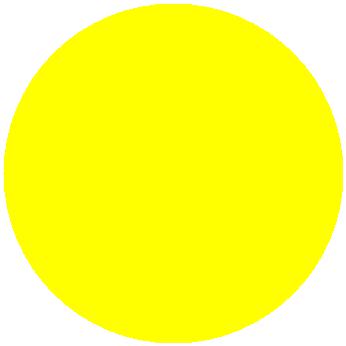 В меню Вставка/Фигуры нажмите кнопку Овал Нарисуйте круг диаметром 4-5 см (чтобы получился круг, а не овал, держите во время рисования нажатой клавишу Shift) Выделите круг
 Задание 2. Группировка Рисуем глаз: Изобразите рядом с кругом белый эллипс Нарисуйте рядом ещё один эллипс поменьше и залейте его чёрным цветом Переместите чёрный эллипс на белый Выделите чёрный эллипс Удерживая нажатой клавишу Shift, щёлкните по белому эллипсу – теперь выделены сразу оба эллипса 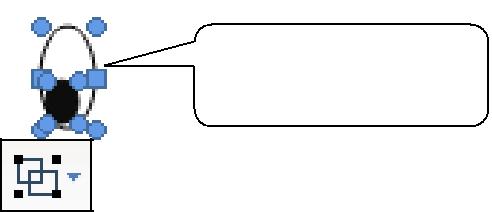 выделены оба 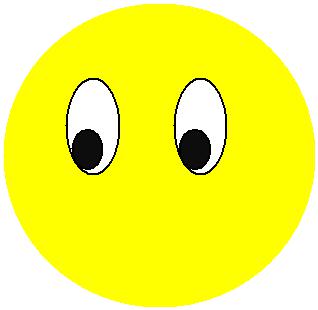 эллипса
и раскрывшемся списке выберите Группировать Переместите глаз на круг С помощью клавиши Ctrl скопируйте глаз:  Задание 3. Дуга изменение формы Рисуем носик: В меню вставка/Фигуры нажмите кнопку Дуга Нарисуйте дугу, удерживая клавишу Shift Разверните ёе, как на рисунке Ухватите один из жёлтых ромбиков-маркеров и разверните дугу примерно на три четверти круга Ухватив за угловой синий маркер, измените размер и форму дуги: 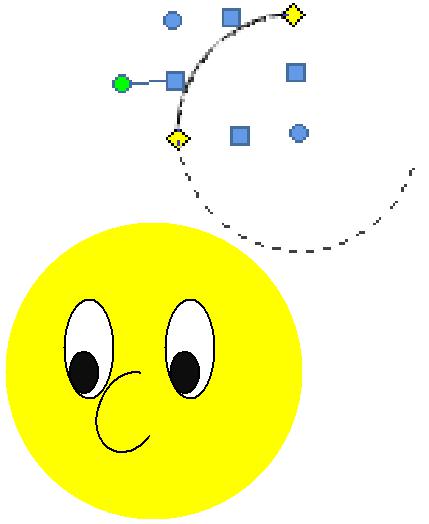 За зелёный круглый маркер разверните дугу o Переместите полученную фигуру на круг  Задание 4. Рисование и изменение линий Рисуем улыбку: В меню формат/Фигуры выберите кривую линию Щелчками изобразите улыбку 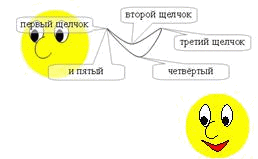 Закрасьте улыбку, измените размер и переместите на круг.  Задание 5. Создание градиентной заливки 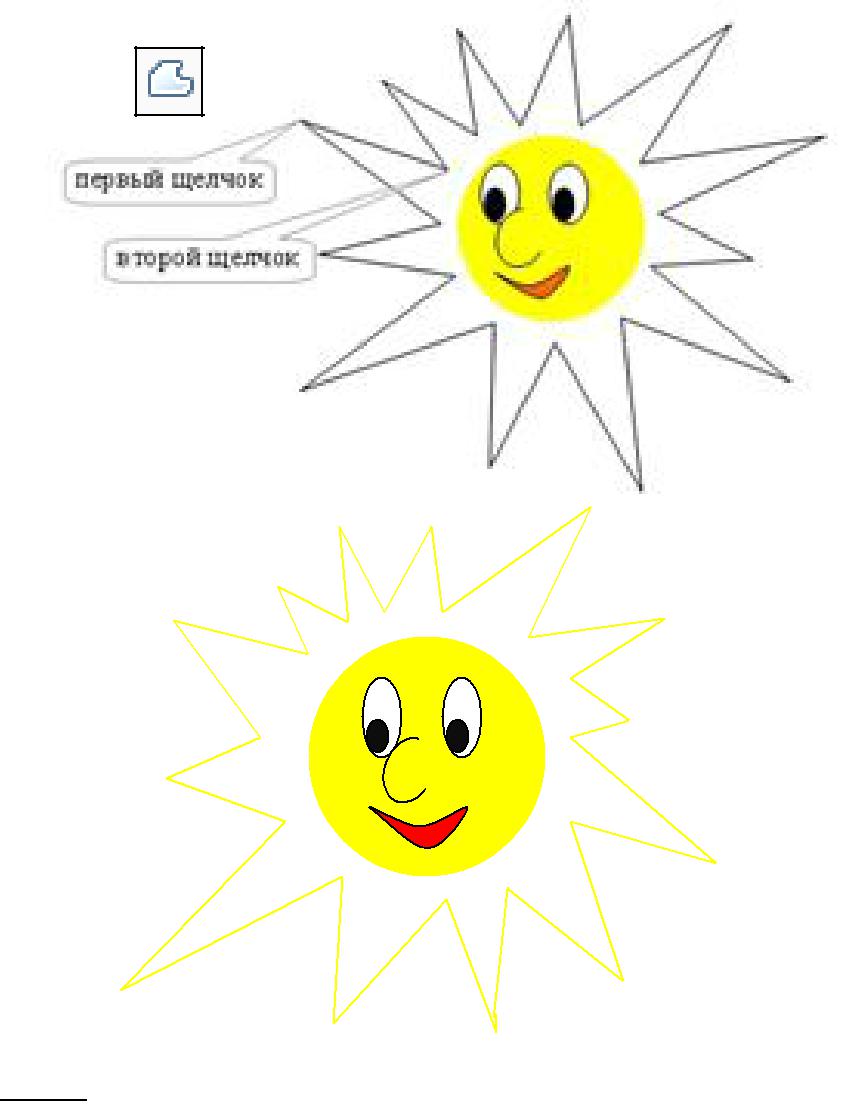 Рисуем солнечную корону В меню Вставка/Фигуры выберите полилинию Щелчками нарисуйте корону вокруг солнца Поместите корону на задний план В меню Формат раскройте список Цвет заливки в открывшемся списке выберите Другие градиенты В открывшемся окне установите опции согласно рисунку 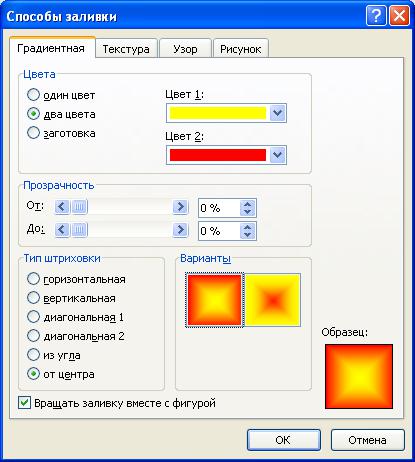 В меню Формат в списке Цвет линий Сгруппируйте всё солнышко
 Задание 6. Создание композиции Задание 6. Создание композиции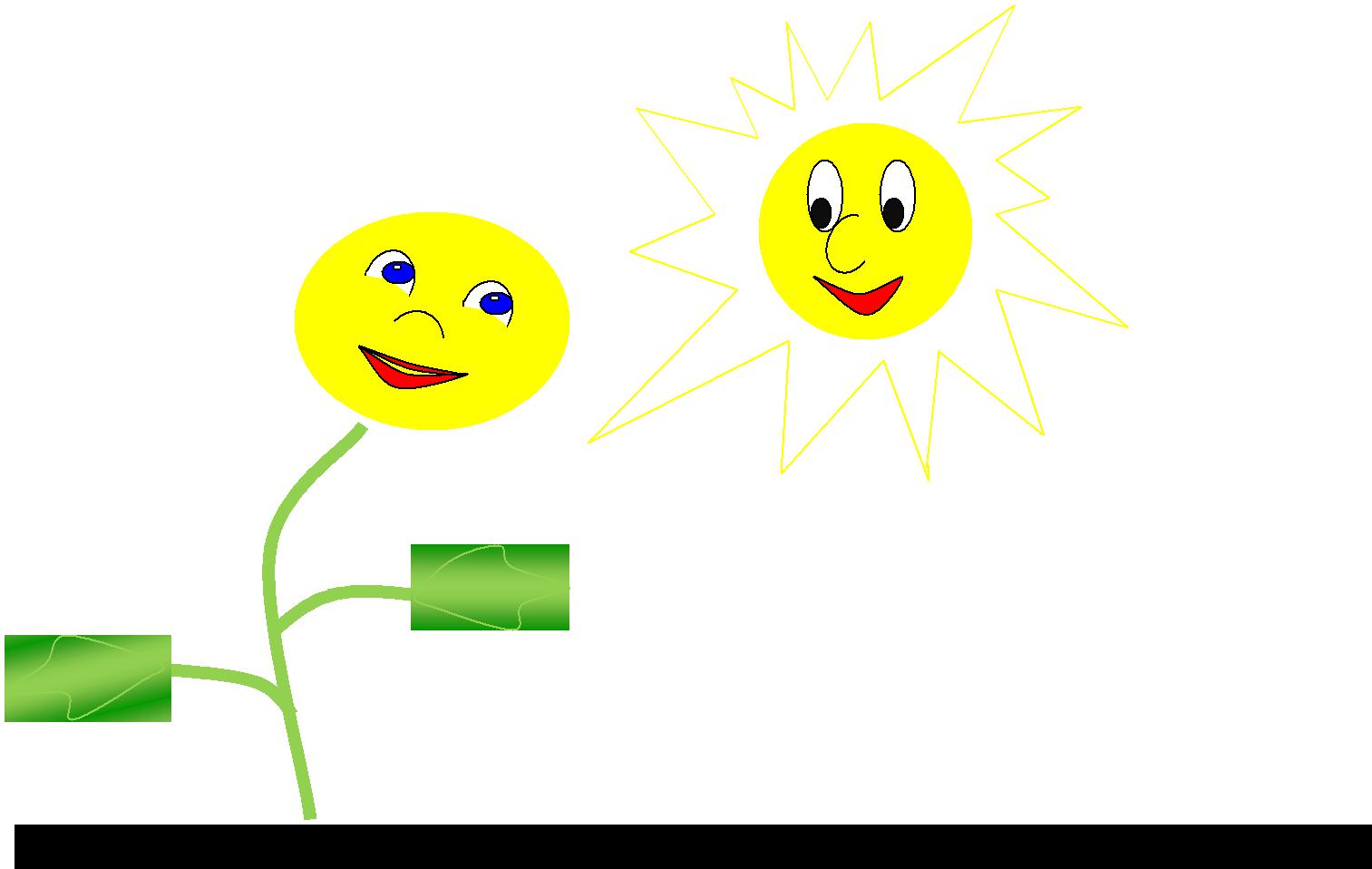 Нарисуйте солнышку подружку Задание 7. Редактирование рисунка  Вставьте картинку Выделите картинку и нажмите правую клавишу мыши, в контекстном меню выберите Изменить рисунок Выделяя цветные заливки листьев, перекрасьте их  Выделите всю ветку, скопируйте, сгруппируйте и уменьшите её 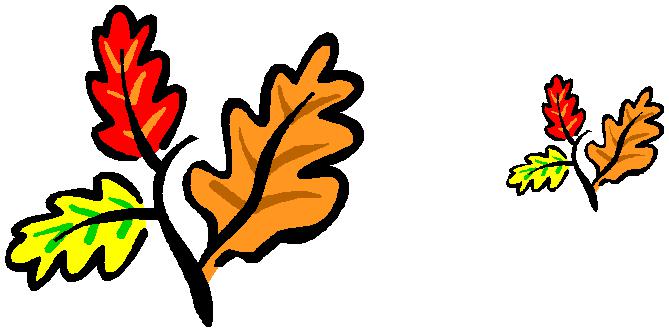 В большом (не сгруппированном) рисунке выделите центральную ветку, переместите её в сторону – это будет ствол, а оставшиеся листья удалите:  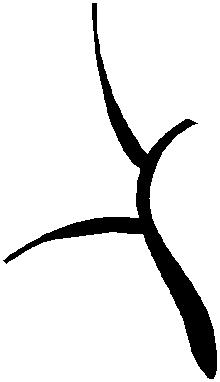 Копируя, разворачивая, изменяя размер ветки украсьте ствол ветвями 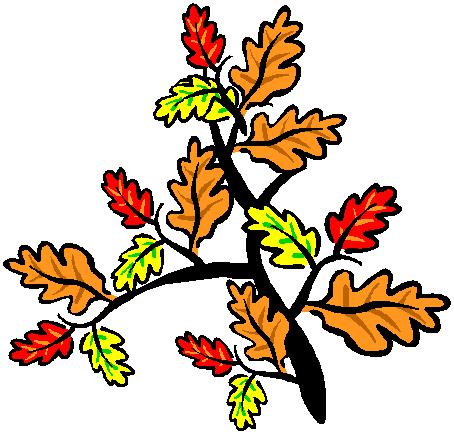 Сгруппируйте дерево Установите обтекание рисунка-деревца На задний план – теперь вы можете посадить деревья: 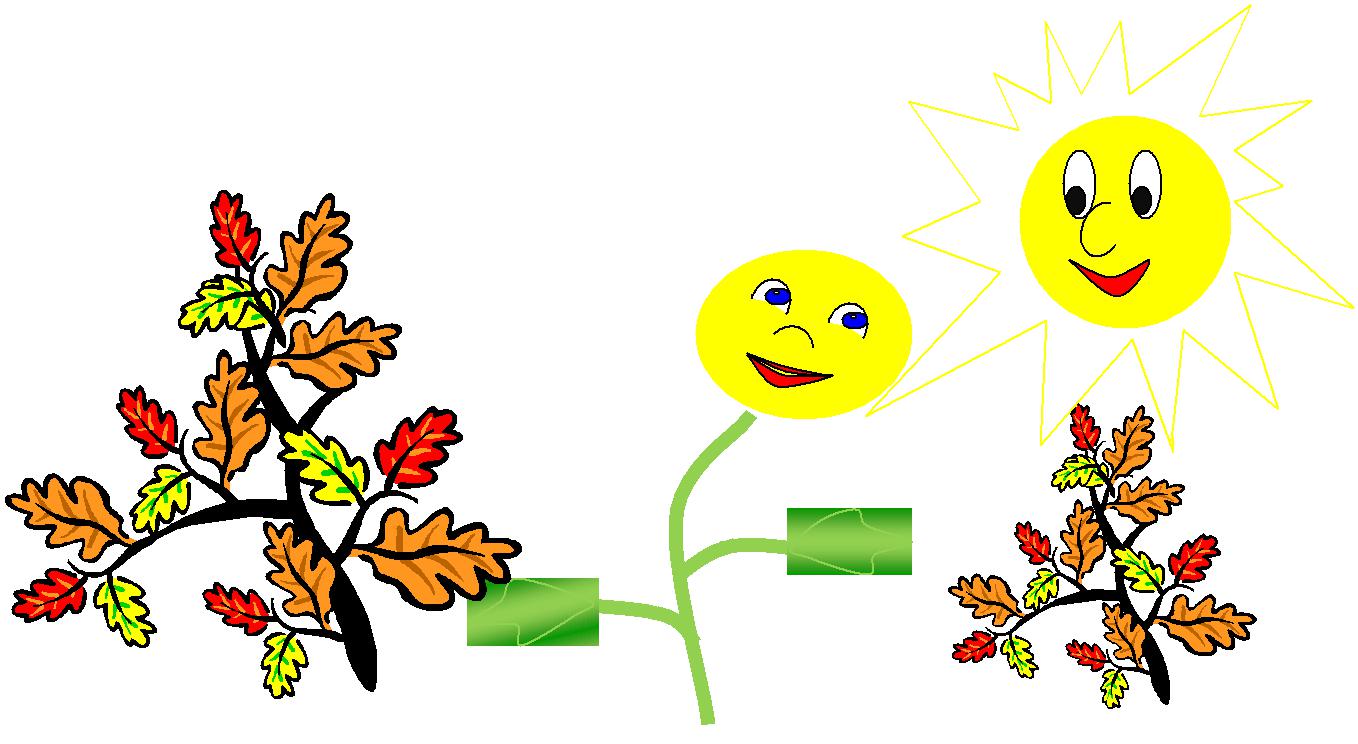 | ||||||||||||||||||||||||||||||||||||||||||||||||||||||||||||||||||||||||||||||||||||||||||
